GitHub-bureaublad wordt niet geopend? 7 manieren om het snel te repareren
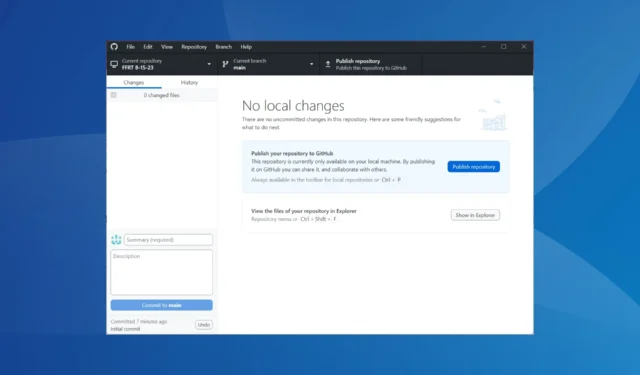
GitHub is een populair platform onder webontwikkelaars. Hiermee kunnen ze bestanden hosten en hun code naadloos opslaan en beheren, terwijl ze ook hulp krijgen van anderen op het platform. Maar voor velen gaat GitHub Desktop niet open.
Het probleem wordt al geruime tijd door gebruikers geconfronteerd, met rapporten van zo lang geleden als 2018 beschikbaar op internet. Het is dus niet altijd de schuld van het programma, maar het kan net zo goed een probleem zijn bij de gebruiker. Laten we er alles over ontdekken!
Waarom wordt GitHub Desktop niet geopend?
Hier zijn een paar redenen waarom de GitHub-desktop niet wordt geopend in Windows 11 en andere iteraties van het besturingssysteem:
- Bug in de geïnstalleerde versie : Vaak is het een bug in de geïnstalleerde versie van de app, en het updaten van GitHub Desktop zou de boel moeten laten draaien.
- Problemen met de installatie van de app : verschillende gebruikers ontdekten dat de eerste GitHub-installatie niet goed verliep, en het simpelweg opnieuw installeren was voldoende.
- Compatibiliteitsproblemen : wanneer GitHub niet start, kan dit de compatibiliteit zijn die de schuld heeft, en het uitvoeren van de app in een omgeving die is ontworpen voor een eerdere iteratie zou moeten helpen.
- Corrupte app-cache : een veel voorkomende reden waarom apps niet in Windows kunnen worden geopend, zijn problemen met de app-cache, met name de corrupte status ervan. En dit deel is moeilijk te achterhalen.
Wat kan ik doen als GitHub Desktop niet wordt geopend?
Voordat we naar de enigszins complexe oplossingen gaan, zijn hier een paar snelle oplossingen om te proberen:
- Start de computer opnieuw op en controleer of GitHub Desktop nog steeds niet wordt geopend.
- Schakel eventuele antivirusprogramma’s van derden op de pc uit. Als dat werkt, raden we u aan de software te verwijderen en over te schakelen naar een betrouwbaarder en veiliger antivirusprogramma .
- Zorg ervoor dat u de nieuwste versie van Windows gebruikt. Als er updates beschikbaar zijn, installeer deze dan.
Als niets werkt, gaat u naar de volgende oplossingen.
1. Open GitHub Desktop vanuit Terminal
- Druk op Windows+ Som Zoeken te openen, typ Windows Terminal in het tekstveld en klik op het relevante zoekresultaat.
- Typ de volgende opdracht en druk Enter erop om GitHub Desktop te starten:
github
Als de conventionele methode niet werkt en GitHub Desktop niet start, kun je GitHub Desktop binnen enkele seconden openen vanuit Terminal. Onthoud dat dit slechts een tijdelijke oplossing is en geen echte oplossing.
2. Werk GitHub Desktop bij
- Start de app, klik op het Help-menu en selecteer vervolgens Over GitHub Desktop .
- Klik op Controleren op updates en wacht tot GitHub Desktop de nieuwste versie downloadt, indien beschikbaar.
Een paar gebruikers slaagden erin om dingen aan de gang te krijgen toen GitHub Desktop niet openging door simpelweg de app bij te werken.
3. Wijzig de startparameters
- Klik met de rechtermuisknop op het app-opstartprogramma en kies Eigenschappen .
- Navigeer naar het tabblad Compatibiliteit, vink het selectievakje Deze app uitvoeren in compatibiliteitsmodus voor aan en selecteer een eerdere iteratie van Windows in het vervolgkeuzemenu.
- Vink nu Voer dit programma uit als beheerder aan en klik op OK om de wijzigingen op te slaan.
Als het probleem ligt bij ontbrekende machtigingen of compatibiliteit, kunt u dit in een mum van tijd oplossen door de startparameters aan te passen.
4. Wis de app-cache
- Herstart de computer.
- Druk op Windows + E om Verkenner te openen, plak het volgende pad in de adresbalk en druk op Enter:
%LocalAppData%\GitHubDesktop - Druk nu op Ctrl + A om alle bestanden te selecteren en druk op Delete om ze te verwijderen.
- Als je klaar bent, start je GitHub Desktop opnieuw .
Een algemene oplossing die wordt aanbevolen op alle speciale forums wanneer GitHub Desktop niet wordt geopend, is het verwijderen van de app-cache. Hiermee worden eventuele inconsistenties of beschadigde bestanden verwijderd die het probleem veroorzaken.
5. Verwijder conflicterende apps
- Druk op Windows + I om Instellingen te openen , selecteer Apps in het navigatievenster en klik op Geïnstalleerde apps .
- Klik op het weglatingsteken naast de app die volgens u de fout veroorzaakt en selecteer Verwijderen .
- Klik nogmaals op Verwijderen in de bevestigingsvraag.
6. Installeer GitHub Desktop opnieuw
- Druk op Windows + R om Uitvoeren te openen, typ appwiz.cpl in het tekstveld en druk op Enter.
- Selecteer GitHub Desktop in de lijst met programma’s en klik op Verwijderen .
- Volg de instructies op het scherm om het proces te voltooien.
- Navigeer nu door het volgende pad en wis de bestanden hier:
%LocalAppData%\GitHubDesktop - Als u klaar bent, start u de computer opnieuw op.
- Ga vervolgens naar de officiële website en download de nieuwste versie van GitHub Desktop .
- Voer de installatie uit en voltooi de installatie.
Als de andere oplossingen niet werken en GitHub Desktop nog steeds niet opent, is het opnieuw installeren van de software vaak de beste manier. Hiermee worden eventuele installatieproblemen geëlimineerd en krijgt u een nieuwe kopie van alle kritieke bestanden.
7. Probeer de bètaversie van GitHub
De laatste oplossing is om de bètaversie van GitHub Desktop te gebruiken . Deze build krijgt eerder functies en updates dan de reguliere, en hoewel enigszins onstabiel, zou hij eerder de broodnodige bug-patch moeten ontvangen.
Dus download GitHub Desktop Beta en installeer de software. Maar we raden aan om er niet lang aan vast te houden en terug te keren naar de normale versie zodra de zaken zijn opgelost.
Voor vragen of om te delen wat voor u heeft gewerkt, kunt u hieronder een opmerking plaatsen.



Geef een reactie